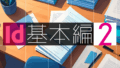ページの土台ができたら、後はオブジェクトを置いていくだけです。しかし、一言にオブジェクトといってもさまざまな種類があり、操作もまちまちです。ここではオブジェクトの基本的な考え方と操作について紹介します。
Indesignはフレームベースのレイアウトアプリ
Illustratorがパスやテキストをダイレクトにレイアウトしていくイメージなのに対して、Indesignはフレームという概念で構成されています。フレームとは、テキストや画像を配置するための「枠」であり、同時にそれ自体がビジュアルを構成するオブジェクトでもあります。

⬆️これらのオブジェクトも全て同じ「フレーム」です。四角や丸、六角形のオブジェクトは、全て多角形ツールで作られたものですが、画像やテキストが配置されているフレームと同じものです※。青い四角には文字を流し込み、橙の丸には画像配置しています。また緑の六角形には、テキストを流し込んだフレーム自体をを配置し、入れ子のような状態になっています。このフレームの汎用性の高さが、Indesignの特徴の一つです。
※正確には、テキストが入力されているフレームは「テキストフレーム」、その他は「グラフィックフレーム」という種類になりますが、これらは相互に変換可能です。【メインメニュー:オブジェクト】→【オブジェクトの属性】→【グラフィックorテキスト】
自由な形のオブジェクトを作れる
IndesignもIllustratorなどと同様に、さまざまなツールを使用してオリジナルのベクターデータ(シェイプ)を作ることができます。

⬆️線ツールは直線を、ペンツールは自由に線を引くことができます。また、パスをクローズドパス(始点と終点が繋がった状態)にすれば、そのオブジェクトはテキストや画像を配置するための「フレーム」としても機能します。この共通の構造のおかげで、どのオブジェクトも同じ操作方法で自由に編集することができます。

⬆️すべてのフレームには、塗りと線を設定できます。四角形が重なっているアイコンの上側が「面の塗り」、下側が「線の塗り」になります。
グラフィックフレームの配置と着色
⬇️まずは、最も使用頻度の高い四角形のフーレムを配置します。画面左側にあるツールパレットを見ると、さまざまなツールが並んでいます。その中から、「長方形ツール」を選び、ドラッグで任意の長方形オブジェクトを作成します。ツールパレットの各種アイコンは、長押しをすることで同カテゴリーのバリエーションを表示することができます。

⬇️長方形のオブジェクトが作れたら色をつけます。ツールパレットの下には、現在選択しているオブジェクトの色設定を表示するエリアがあります。画像の場合は、塗りが「なし(斜線)」になっており、線が「黒」になっていることを表します。このアイコンの「塗り(斜線)」の部分をダブルクリックします。すると、カラーピッカーのウィンドウが表示されますので、任意の色をつけます。「OK」を押したら設定完了となり、長方形が着色されます。

⬇️オブジェクトには常に「線」と「塗り」の設定があります。ここでは線の太さを変えてみます。【メインメニュー:ウィンドウ】→【線】を選択肢し、線ウィンドウを表示します。「線幅」を任意の数値を入力することで、任意の太さにできます。

⬆️色設定エリアの右上にある矢印のをクリックすることで、塗りと線を入れ替えることができます。
全ての作業は⌘(コマンド)+Zのショートカットキーで、一つ前の肯定に戻すことができます。
フレームの移動と変形
⬇️ツールパレットの「選択ツール」を選び、その状態でオブジェクトをクリックします。
表示される「ハンドル(操作用のつまみ)」をドラッグすることで、さまざまな変形が可能です。Shiftを押しながらドラッグすれば「縦横比を固定」した状態で、Optionを押しながらなら操作をすれば中心を軸に変形できます。また、オブジェクト自体(ハンドルではない部分)をクリックした状態でドラッグすれば移動ができます。この際、Shiftを押しながらドラッグすれば垂直または水平(正確には45度単位)に限定しで移動させることができ、Optionキーを押しながら移動すると複製されます。

レイヤーとオブジェクトの重ね順
⬇️ レイヤーは、透明なシートを何枚も重ねるように、デザインの要素を階層ごとに管理する機能です。それぞれのレイヤーにはオブジェクトを配置することができ、個別にロックや非表示ができるため、他のレイヤー上のオブジェクトを気にすることなく作業ができます。

⬇️全てのオブジェクトには「重ね順」が存在します。「重ね順」とは、複数のオブジェクトが重なり合ったとき、どれが前面に、あるいは背面に表示されるかを決める順番のことです。レイヤーが大きな括りでの階層関係であるのに対して、「重ね順」は個々のオブジェクトの階層関係を表すものです。重ね順は、各レイヤーのドロップダウンメニュー(レイヤー名の頭にある矢印をクリック)から確認することができます。

⬇️通常、新しいオブジェクトを作成するほど、自動的に重ね順は上になります。しかし、この順番は自由に変更することができます。この重なり順を調整するには、【メインメニュー:オブジェクト】→【重ね順】から、「最前面へ」、「最背面へ」、「前面へ」、「背面へ」などを選択します。これにより、オブジェクトの配置を細かくコントロールすることができます。

⬇️オブジェクトの重なり順は、同一レイヤー内のすべてのオブジェクトに一律で適用されるため、見た目だけでは正確な順番を判断できない場合があります。たとえば、画面上ではオブジェクトが連続に重なっているように見えても、レイヤーの全体的な階層では、間に他のオブジェクトが複数存在しているかもしれません。この場合、目的のオブジェクトを背面に移動するには、何度か「背面へ」のコマンドを実行する必要があります。

見た目の重なり方と実際の階層順が一致しないケースは多いため、オブジェクトの重なり順を調整する際は、望ましい位置になるまで「前面へ」や「背面へ」のショートカットキー※を繰り返し使うのが最も効率的です。これにより、レイヤーパネルを開かずに直感的な操作で作業を進めることができます。
※重ね順のショートカットキーは、デフォルトで【 前面へ=⌘+] 】、【 最前面へ=⌘+Shift+] 】、【 背面へ=⌘+[ 】、【 最背面へ=⌘+Shift+[ 】となっています。頻繁に使うショートカットキーなので、是非覚えておきましょう。
重なり順で背面に回ってしまったオブジェクトは、「選択ツール」で【⌘+クリック】することで、前面のオブジェクトに影響されずに選択できます。繰り返しクリックすれば、さらに下層のオブジェクトを選択していくことができます。

オブジェクトのロックとグループ化
InDesignでは、複数のオブジェクトを効率的に扱うための機能として、「グループ化」と「ロック」があります。
⬇️「グループ化」は、複数のオブジェクトを一時的にひとまとまりにして扱う機能です。複数のオブジェクトを「グループ化」すれば、まとめて移動や変形ができるため、個々の要素の位置関係を崩さずに作業を進めることができます。
一方「ロック」は、特定のオブジェクトを意図的に固定し、編集できないようにする機能です。

どちらの機能も、【メインメニュー:オブジェクト】から選択できます。どちらも複数のオブジェクトを管理するための便利な機能で使用頻度も高いため、ショートカットキー※と共に覚えて使いこなしましょう。
※「グループ化」は【⌘+G】、「ロック」は【⌘+L】で実行できます。
オブジェクト操作の基本は以上です。今回はマウスを使った基本的な操作に絞ってご紹介しましたが、これだけでもInDesignのレイアウト作業のほとんどをこなせるはずです。直感的な操作が中心なので、Adobeの他のアプリを使った経験があれば、すぐに慣れることができるでしょう。特に、InDesignの基本となるフレームオブジェクトの概念は、一度理解してしまえば非常に汎用性が高く、様々な応用が可能です。この考え方が今後のすべての基本になりますので、ぜひこの機会にしっかりとマスターしておきましょう。